Azure Container Apps でアラートを設定する
Azure Monitor アラートでは、ユーザーが重大な問題に迅速に対応できるようユーザーに通知します。 定義できるアラートには、次の 2 種類があります。
- Azure Monitor メトリック データに基づくメトリック アラート
- Azure Monitor Log Analytics データに基づくログ アラート
アラート ルールは、メトリック エクスプローラーのメトリック グラフと Log Analytics のクエリから作成できます。 アラートは、[監視]>[アラート] ページから定義および管理することもできます。 アラートについて詳しくは、「Microsoft Azure のアラートの概要」をご覧ください。
コンテナー アプリのページの [監視] セクションの [アラート] ページには、アプリのすべてのアラートが表示されます。 アラートの種類、リソース、時間、重大度で一覧をフィルター処理できます。 このページから、アラート ルールを変更したり新しく作成したりすることもできます。
メトリックの警告ルールを作成する
メトリックス エクスプローラーでメトリック グラフに基づくアラート ルールを作成すると、メトリック データがアラート ルールの条件と一致するとアラートがトリガーされます。 メトリック グラフの作成について詳しくは、「メトリックス エクスプローラーの使用」をご覧ください
メトリック グラフを作成したら、新しいアラート ルールを作成できます。
- [新しいアラート ルール] を選択します。 [アラート ルールの作成] ページの [条件] タブが開きます。ここでは、メトリック グラフの設定で指定されている "条件" を確認できます。
- 条件を選びます。
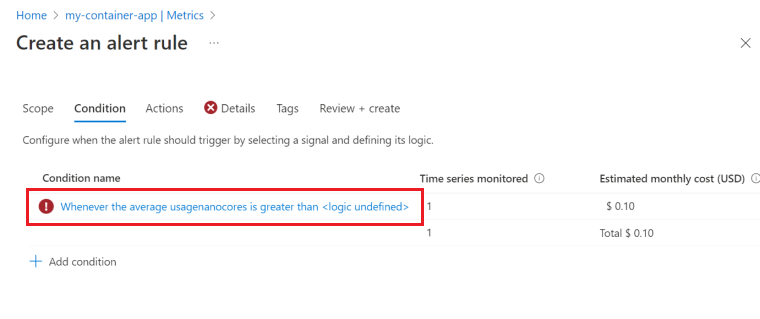
- [アラート ロジック] セクションを変更して、アラートの条件を設定します。 メトリックの値がしきい値より大きく、しきい値より小さく、またはしきい値と等しくなったらトリガーするように、アラートを設定できます。 メトリックの値が値の範囲外になったらトリガーするように、アラートを設定することもできます。

- 完了 を選択します。
- アラート ルールにさらに条件を追加するには、[アラート ルールの作成] ページで [条件の追加] を選びます。
- 詳細タブを選択します。
- アラート ルールの名前と説明を入力します。
- [Review + create](レビュー + 作成) を選択します。
- [作成] を選択します
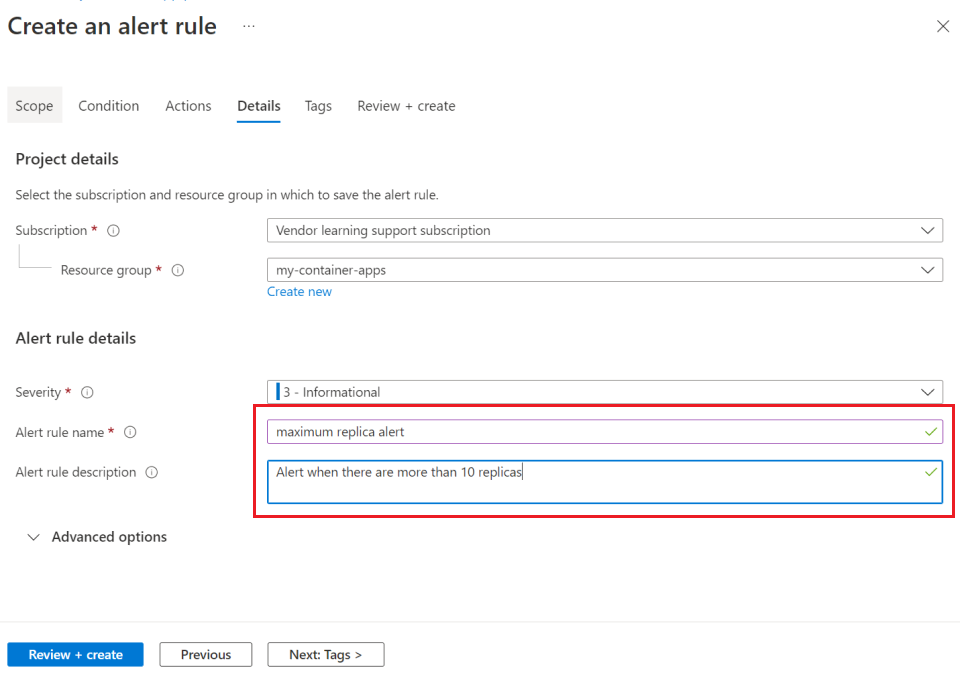
アラート ルールに条件を追加する
アラート ルールにさらに条件を追加するには:
- コンテナー アプリ ページの左側のメニューから [アラート] を選びます。
- 上部のメニューから [アラート ルール] を選びます。
- テーブルからアラートを選びます。
- [条件] セクションで、[条件の追加] を選びます。
- [Select a signal] (シグナルの選択) ペインに一覧表示されているメトリックから選びます。
![[シグナルの選択] ウィンドウが表示されたメトリック エクスプローラーのアラート ルール エディターのスクリーンショット。](media/observability/metrics-alert-select-a-signal.png)
- アラート条件の設定を構成します。 アラートの構成の詳細については、メトリック アラートの管理に関するページを参照してください。
特定のリビジョンまたはレプリカに対する個々のアラートを受信するには、アラートの分割を有効にし、[ディメンション名] の一覧から [リビジョン] または [レプリカ] を選択します。
アラートを分割するディメンションを選択する例。
![メトリック エクスプローラーのアラート ルール エディターのスクリーンショット。この例では、[シグナル ロジックの構成] ウィンドウに [ディメンションで分割] のオプションが表示されています。](media/observability/metrics-alert-split-by-dimension.png)
アラートの構成の詳細については、「Azure リソースのメトリック アラートを作成する」を参照してください
ログの警告ルールを作成する
Log Analytics のクエリからログ アラートを作成できます。 クエリからアラート ルールを作成するとき、クエリは一定の間隔で実行され、ログ データがアラート ルールの条件と一致すると、アラートがトリガーされます。 ログ アラート ルールの作成の詳細については、ログ アラートの管理に関するページを参照してください。
アラート ルールを作成するには:
- 最初に、クエリを作成して実行し、クエリを検証します。
- [新しいアラート ルール] を選択します。
![[新しいアラート ルール] ボタンが強調表示された Log Analytics インターフェイスのスクリーンショット。](media/observability/log-alert-new-alert-rule.png)
- [アラート ルールの作成] エディターの [条件] タブが開き、ログ クエリが表示されます。
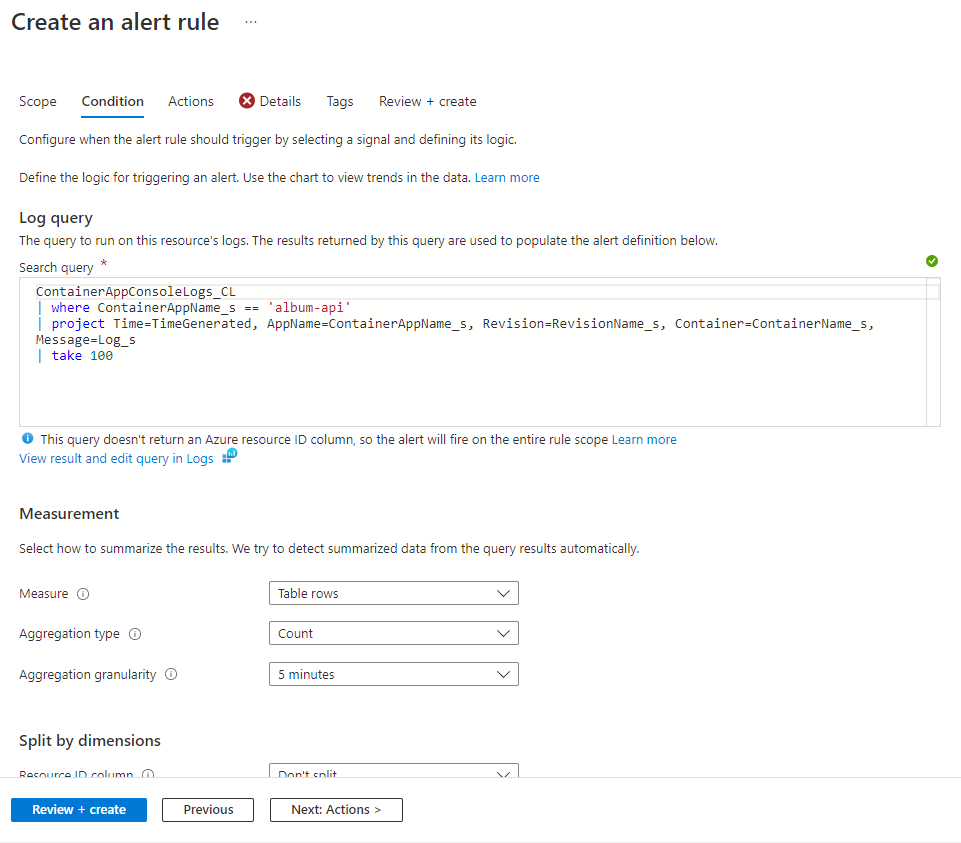
- [測定] セクションの設定を構成します
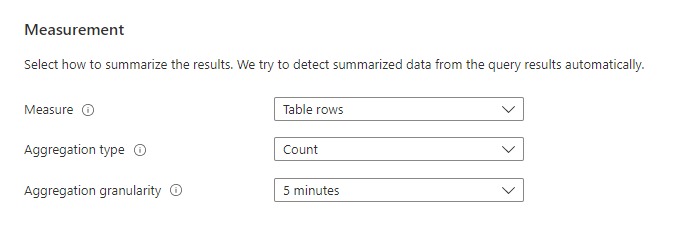
- 必要に応じて、アラート ルールでアラート分割を有効にして、エディターの [Split by dimensions](ディメンションで分割) セクションで選択したディメンションごとに個別のアラートを送信できます。
![[アラート ルールの作成] の [Split by dimensions] (ディメンションで分割) セクションのスクリーンショット。](media/observability/log-alerts-splitting.png)
- [アラート ロジック] セクションでしきい値の条件を入力します。
![[アラート ルールの作成] の [アラート ロジック] セクションのスクリーンショット。](media/observability/log-alert-alert-logic.png)
- 詳細タブを選択します。
- アラート ルールの名前と説明を入力します。
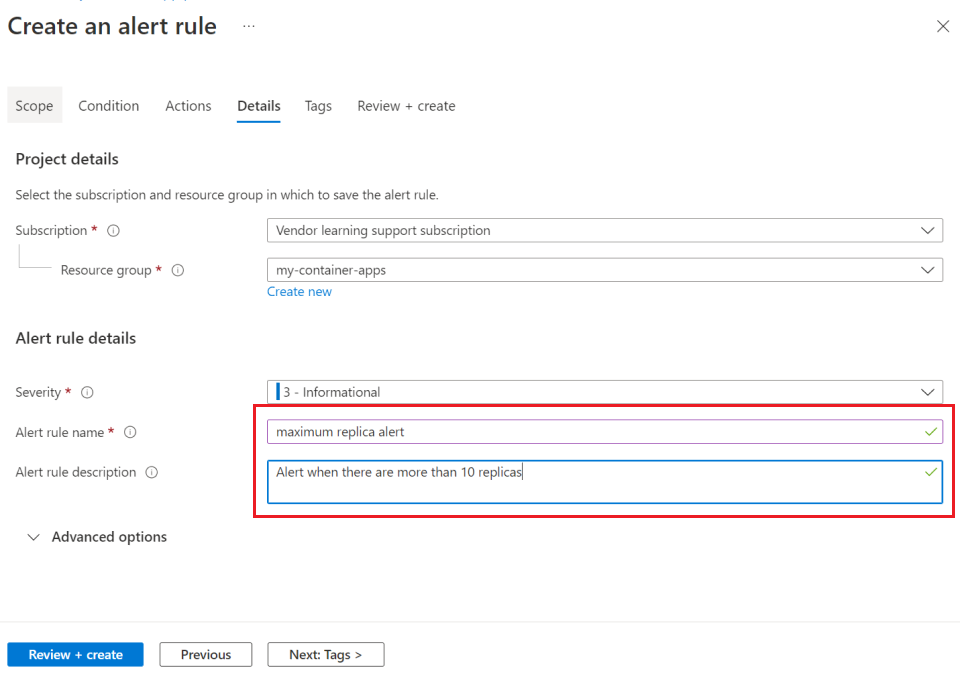
- [Review + create](レビュー + 作成) を選択します。
- [作成] を選択します。